لماذا تستمر ألعابي في التعطل في Windows 10 {FIXED}
نشرت: 2021-09-16دليل دقيق وبسيط لاستكشاف الأخطاء وإصلاحها لمعالجة "لماذا تستمر ألعابي في الانهيار على نظام التشغيل Windows 10".
في الوقت الحاضر ، أبلغ العديد من مستخدمي Windows 10 عن مشكلات تعطل متكررة أثناء لعب اللعبة عبر الإنترنت. لقد اشتكوا من أن الألعاب المتطورة ، بما في ذلك Overwatch ، و Call of Duty ، و Battlefield ، وما إلى ذلك ، انتهى بها الأمر بتعطل منتظم ، وفي بعض الأحيان لم يتم إطلاقها على الإطلاق.
إن تجربة التأخيرات أثناء لعب اللعبة عبر الإنترنت تؤثر على الحالة المزاجية وأسلوب اللعب بالكامل. نحن نتفهم أن هذا أمر مزعج حقًا. ولكن لا تقلق حيث يمكن حل مشكلات تعطل اللعبة المتكررة بسهولة وسرعة. من خلال هذه الكتابة ، طرحنا قائمة ببعض الأساليب السهلة التي يمكنك استخدامها لإصلاح الألعاب التي تستمر في التعطل لنظام التشغيل Windows 10.
قم بإصلاح الألعاب بسرعة واستمر في التعطل في نظام التشغيل Windows 10 عن طريق تحديث برنامج تشغيل الرسومات (موصى به)
يساعدك تحديث برامج تشغيل الرسومات من وقت لآخر على التعامل مع جميع المشكلات المحتملة المتعلقة بالألعاب مثل التجميد أو التعطل أو التأخر. للقيام بذلك بسهولة ، يمكنك تجربة Bit Driver Updater ، وهي أداة مساعدة من الدرجة الأولى لتحديث جميع برامج التشغيل القديمة في غضون بضع نقرات من الماوس. يأتي البرنامج مع مُحسِّن افتراضي للنظام يمكنه تعزيز الأداء العام لجهازك عن طريق تنظيف القمامة. قم بتجربة Bit Driver Updater من زر التنزيل أدناه.
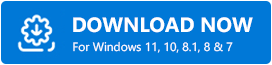
ما أسباب استمرار تعطل الألعاب على نظام التشغيل Windows 10؟
قبل أن ننتقل إلى الحلول ، إليك بعض الأسباب الرئيسية لهذا الإزعاج.
- برامج تشغيل رسومات قديمة أو معطلة أو بها عيوب.
- الإصدار القديم من نظام التشغيل Windows.
- البرامج غير الضرورية التي تعمل في الخلفية.
- بسبب مكافحة الفيروسات من طرف ثالث.
- وضع اللعب.
تحافظ معظم الحلول العملية لإصلاح الألعاب على التعطل على نظام التشغيل Windows 10
الألعاب المليئة بالإثارة مثل Minecraft تتعطل أثناء وقت اللعب ، ثم تساعدك الحلول المذكورة أدناه على إصلاح استمرار تعطل الألعاب على Windows 10. فلنقرأها جيدًا!
الحل 1: أعد تشغيل الكمبيوتر
قبل تجربة الطرق المتقدمة الأخرى ، يجب أن تحاول دائمًا إعادة تشغيل جهاز الكمبيوتر الخاص بك. قد يبدو هذا سهلاً بعض الشيء ولكن في بعض الأحيان ، يحدث فرقًا ويصلح الأخطاء. ومع ذلك ، يعد هذا الحل طريقة مؤقتة للتخلص من المشكلات. لذا ، في النهاية ، عليك التفكير في الحلول الأخرى.
اقرأ أيضًا: كيف أعرف أي برنامج تشغيل رسومات من Intel أمتلكه
الحل 2: إغلاق التطبيقات قيد التشغيل في الخلفية
إذا استمرت لعبتك في الانهيار على نظام التشغيل Windows 10 ، فقد يحدث ذلك بسبب البرامج التي تعمل في الخلفية. نظرًا لأن هذه التطبيقات التي تعمل في الخلفية تشغل قدرًا كبيرًا من الذاكرة ، فإن لعبتك المفضلة في النهاية غير قادرة على استخدام الذاكرة المطلوبة ، وبالتالي ، تؤدي الألعاب إلى أعطال متكررة. لذلك ، سيكون إغلاق جميع برامج الخلفية خطوة ذكية. إليك برنامج تعليمي سريع حول كيفية القيام بذلك:
الخطوة 1: انقر بزر الماوس الأيمن على شريط المهام لتحديد إدارة المهام من قائمة قائمة السياق التي تظهر.
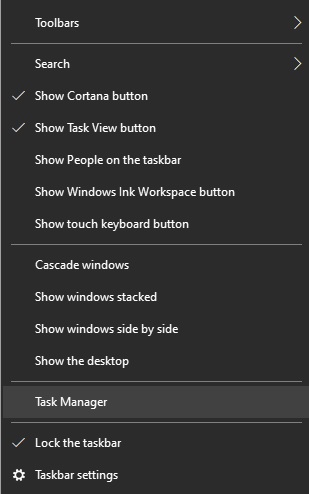
الخطوة 2: بعد ذلك ، مرر مؤشر الماوس فوق علامة التبويب بدء التشغيل .
الخطوة 3: بعد ذلك ، حدد البرامج التي تريد إغلاقها ثم انقر فوق تعطيل .
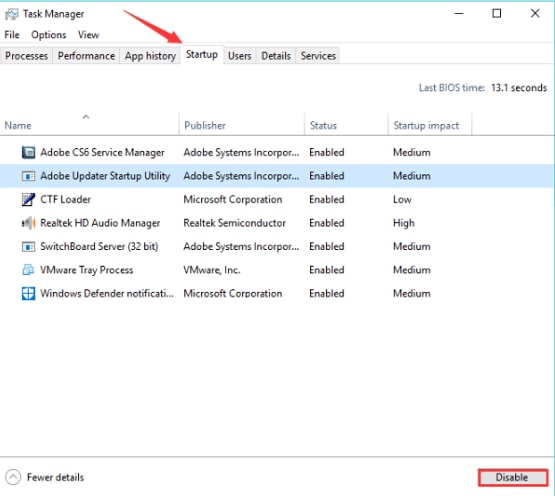
الخطوة 4: أخيرًا ، أعد تشغيل الكمبيوتر.
الآن ، حاول تشغيل اللعبة مرة أخرى فقط للتحقق مما إذا كانت الألعاب تستمر في التعطل أو الإصلاح.
هام: للاستمتاع بتجربة الألعاب الخالية من الأخطاء ، يمكنك أيضًا استخدام أفضل برامج تعزيز الألعاب. تساعدك هذه الأنواع من الأدوات المساعدة على تحسين الأداء العام لجهاز الكمبيوتر الخاص بك.
الحل 3: قم بتحديث برنامج تشغيل الرسومات الخاص بك
تستمر الألعاب في التعطل على نظام التشغيل Windows 10 بسبب برامج تشغيل الرسومات القديمة. لذلك ، لإصلاح جميع مواطن الخلل المحتملة المتعلقة بالألعاب ، يجب عليك التأكد من تحديث برنامج تشغيل الرسومات بشكل متكرر. للقيام بذلك ، يمكنك إما استخدام الموقع الرسمي للشركة المصنعة أو برنامج تحديث برنامج التشغيل الرائد. ومع ذلك ، نوصيك باستخدام أداة تحديث برنامج التشغيل لأنها تستغرق وقتًا أقل بالإضافة إلى الجهود اليدوية.
بالإضافة إلى ذلك ، قد يكون البحث عن برنامج التشغيل الصحيح عبر الإنترنت متعبًا وعرضة للخطأ. لذلك ، يجب عليك استخدام أفضل برنامج محدث لبرنامج التشغيل للعثور على برامج التشغيل الأصلية وتثبيتها تلقائيًا.
يعد Bit Driver Updater أحد أكثر الطرق أمانًا وأسرعها لإصلاح جميع برامج التشغيل المعطلة بسهولة. تتعرف هذه الأداة تلقائيًا على نظامك ثم تكتشف أنسب برامج التشغيل لجهازك. ليس هذا فقط ، ولكن مع هذا البرنامج ، يمكنك التعامل مع العديد من المشكلات المتعلقة بـ Windows ، بما في ذلك أداء الكمبيوتر البطيء ، وأخطاء شاشة الموت الزرقاء (Blue Screen of Death) ، وفشل النظام المتكرر ، وغير ذلك الكثير. اتبع الخطوات المشتركة أدناه لمعرفة كيفية عمل Bit Driver Updater:
الخطوة 1: قم بتنزيل وتثبيت Bit Driver Updater مجانًا من الزر الموضح أدناه.

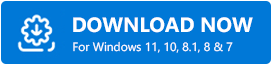
الخطوة 2: قم بتشغيل الأداة المساعدة على جهازك واتركها تفحص جهاز الكمبيوتر الخاص بك بحثًا عن برامج تشغيل قديمة أو معطلة أو معيبة .
الخطوة 3: عليك الانتظار لفترة من الوقت حيث يستغرق الأمر بضع دقائق لإدراج جميع برامج التشغيل التي تحتاج إلى تحديث .
الخطوة 4: تصفح نتائج الفحص ، وحدد برامج تشغيل الرسومات التي بها مشكلات. ثم ، انقر فوق الزر " تحديث الآن " الموجود بجوار برنامج التشغيل.
الخطوة 5: بخلاف ذلك ، إذا لاحظت أن برامج التشغيل الأخرى تحتاج أيضًا إلى التحديث ، فيمكنك تحديثها أيضًا ، جنبًا إلى جنب مع برامج تشغيل الرسومات. لهذا ، تحتاج إلى النقر فوق الزر تحديث الكل بدلاً من ذلك.
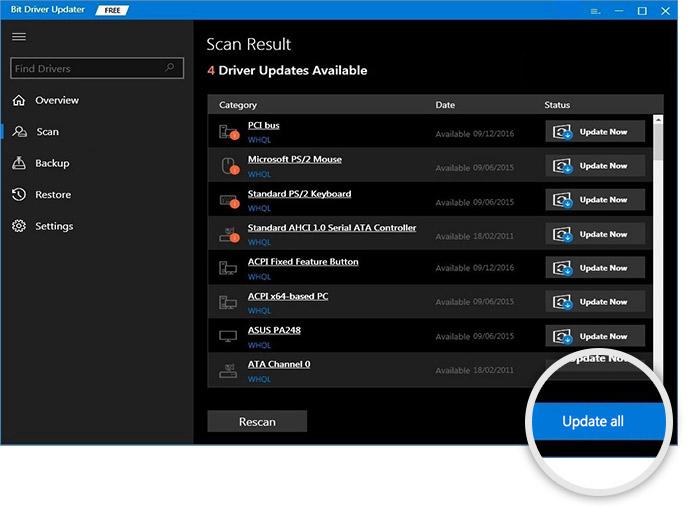
كان هذا كل ما تحتاج إلى أخذه في الاعتبار لإصلاح جميع برامج التشغيل المعيبة والمشكلات ذات الصلة. بمجرد الانتهاء من ذلك ، أعد تشغيل جهاز الكمبيوتر الخاص بك وتحقق مما إذا كانت ألعاب Steam التي تعطلت في نظام التشغيل Windows 10 قد تم إصلاحها. إذا لم يكن كذلك ، فجرب التكتيكات الأخرى المدرجة أدناه.
نقطة يجب تذكرها: يوفر Bit Driver Updater مساعدة فنية على مدار الساعة لمستخدميه. هذا يعني أنه يمكنك الاتصال بفريق الدعم الخاص بـ Bit Driver Updater في أي وقت بخصوص استفساراتك أو مزيد من المساعدة. أيضًا ، تحصل على ضمان كامل لاسترداد الأموال لمدة 60 يومًا.
اقرأ أيضًا: كيفية إصلاح Unreal Engine 4 Crashing {SOLVED} - نصائح الخبراء
الحل 4: التحقق من وجود تحديثات
لماذا تستمر ألعابي في التعطل على نظام التشغيل Windows 10؟ شعوذة لمعرفة إجابة هذا السؤال؟ حسنًا ، إذا كنت تستخدم إصدارًا قديمًا من نظام التشغيل Windows الخاص بك ، فمن الممكن أن نشهد ثغرات محتملة أثناء لعب اللعبة عبر الإنترنت ، وتعطل اللعبة المعتاد هي واحدة منها. لذلك ، من الأهمية بمكان تثبيت آخر التحديثات والتصحيحات بشكل موحد. اتبع الخطوات أدناه لتشغيل Windows Update:
الخطوة 1: انقر بزر الماوس الأيمن على أيقونة Windows المعروضة أسفل الجانب الأيسر ، ثم انقر فوق رمز الترس (الإعدادات).
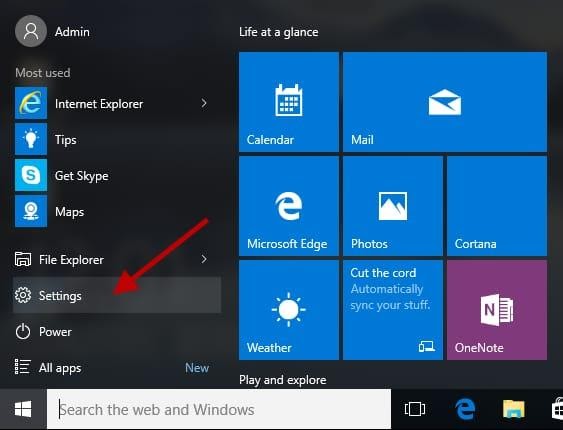
الخطوة 2: بمجرد فتح إعدادات Windows ، انقر فوق خيار التحديث والأمان للمضي قدمًا.
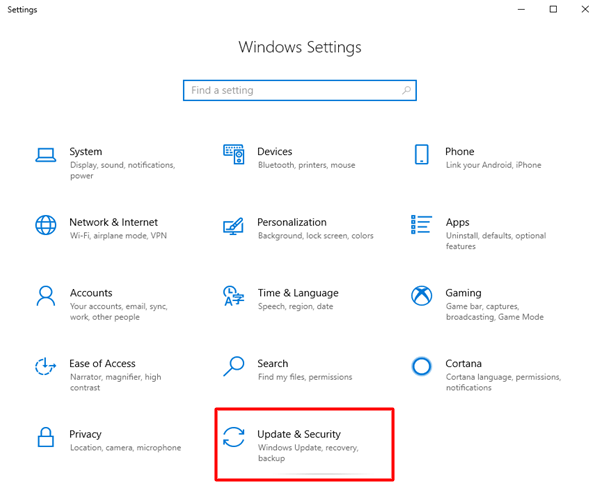
الخطوة 3: بعد ذلك ، في الجزء الأيمن ، قم بالتمرير لأسفل حتى ترى Windows Update وانقر فوقه.
الخطوة 4: بعد ذلك ، انقر فوق خيار التحقق من وجود تحديثات .
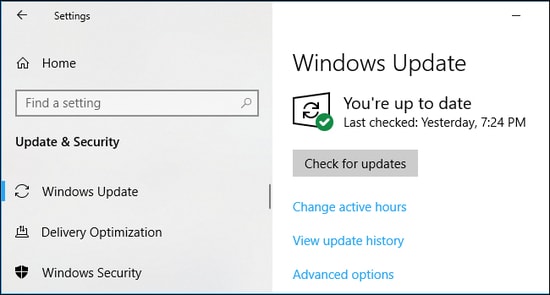
انتظر ودع Windows يبحث عن التحديثات المتاحة. في حالة توفر أي تحديث ، سيقوم Windows تلقائيًا بتنزيله وتثبيته.
الحل 5: قم بتشغيل الألعاب في وضع Windows
نظرًا لأنه يمكن فتح الألعاب في وضع ملء الشاشة أو وضع الإطارات. لذلك ، إذا استمرت ألعابك في التعطل على نظام التشغيل Windows 10 ، حتى بعد ترقية نظام التشغيل Windows ، فيمكنك التفكير في تشغيل اللعبة في وضع Windows.
لهذا ، يجب عليك تعديل إعدادات الفيديو الخاصة بلعبتك ، ثم الانتقال إلى خيار التشغيل الخاص بها ، وتعيينها على أنها وضع Window. بالإضافة إلى ذلك ، يأتي جزء كبير من الألعاب أيضًا مع برنامج مدمج يسمح للاعبين بتغيير إعدادات العرض قبل فتح اللعبة. لذلك ، يمكنك طلب المساعدة من مثل هذه الأنواع من البرامج. بعد تشغيل اللعبة في وضع النافذة ، ما زلت تواجه المشكلة ، ثم جرب الحلول التالية المذكورة أدناه.
اقرأ أيضًا: كيفية إصلاح Fallout 4 يحافظ على مشكلة التعطل على جهاز كمبيوتر يعمل بنظام Windows
الحل 6: إزالة برنامج مكافحة الفيروسات التابع لجهة خارجية مؤقتًا
هل الألعاب تستمر في التعطل؟ لا تقلق ، حاول إلغاء تثبيت برنامج مكافحة الفيروسات التابع لجهة خارجية ، إذا كنت تستخدم أيًا منه. لأنه في بعض الأحيان ، قد يتداخل برنامج مكافحة الفيروسات التابع لجهة خارجية مع لعبتك المفضلة ويسبب أعطالًا متكررة. لذلك ، عن طريق إزالة برنامج مكافحة الفيروسات مؤقتًا ، يمكنك التخلص من هذه المشكلة.
إذا لم يكن تعطيل برنامج مكافحة الفيروسات في صالحك ، فانتقل إلى الحل التالي.
الحل 7: إعادة تثبيت اللعبة
إذا لم يتم حل المشكلة بالنسبة لك ، فأنت بحاجة إلى إعادة تثبيت اللعبة كخيار نهائي. لإعادة تثبيت اللعبة ، تحتاج أولاً إلى إلغاء تثبيت الإصدار المثبت حاليًا من اللعبة بالإضافة إلى الملفات المرتبطة. يؤدي القيام بذلك إلى حل العديد من مشكلات التكوين التي حدثت بسبب ملفات اللعبة المعيبة ، والتي تجعل لعبتك تعمل مرة أخرى. فيما يلي بعض الخطوات البسيطة للقيام بذلك:
الخطوة 1: في نفس الوقت ، اضغط على مفاتيح Windows + R من لوحة المفاتيح لاستدعاء مربع الحوار Run.
الخطوة 2: ثم اكتب Control بداخله واضغط على مفتاح Enter.
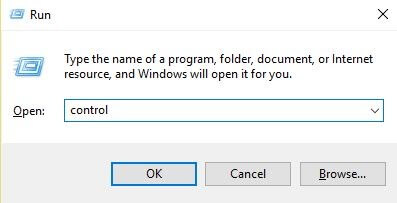
الخطوة 3: سينقلك هذا إلى لوحة التحكم ، حيث تحتاج إلى تعيين عرض حسب الفئة ثم النقر فوق إلغاء تثبيت برنامج ضمن البرامج . 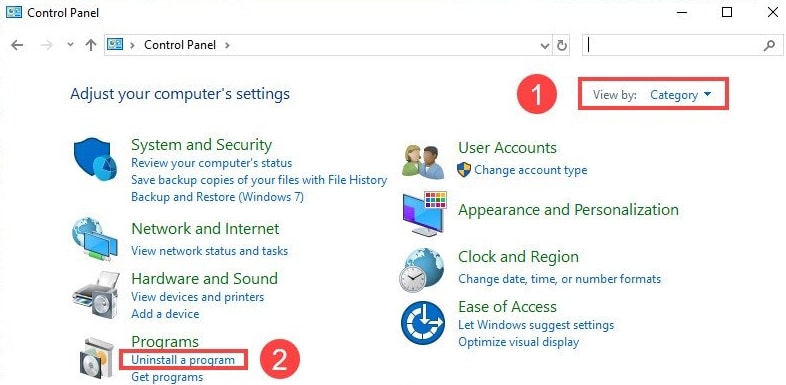
الخطوة 4: بعد ذلك ، انقر بزر الماوس الأيمن على اللعبة التي ترغب في إلغاء تثبيتها ثم حدد خيار إلغاء التثبيت .
بمجرد الانتهاء من ذلك ، انتقل إلى الموقع الرسمي للعبة التي تريد لعبها وقم بتثبيتها مرة أخرى. يجب أن يؤدي ذلك إلى إصلاح الألعاب المتكررة التي تتعطل على نظام التشغيل Windows 10.
اقرأ أيضًا: [تم الإصلاح] مشكلات تحطم الحرب الحديثة على جهاز الكمبيوتر
هل كان هذا مفيدا؟
الآن ، يمكنك الاستمتاع بتجربة لعب أفضل حيث أن تعطل اللعبة المتكرر لن يزعجك بعد الآن. في هذا المقال ، حاولنا معالجة السؤال الأكثر شيوعًا "لماذا تستمر ألعابي في التعطل على Windows 10".
نأمل أن تجد دليل استكشاف الأخطاء وإصلاحها مفيدًا. لا تتردد في الاتصال بنا من خلال مربع التعليقات أدناه إذا كان لديك أي أسئلة أو اقتراحات أخرى. أيضًا ، قم بالتعليق على الحل المناسب لك.
أخيرًا ، اشترك في النشرة الإخبارية لتبقى على اطلاع دائم. إلى جانب هذا ، تابعنا على مقابض الوسائط الاجتماعية الخاصة بنا: Facebook و Twitter و Instagram و Pinterest.
